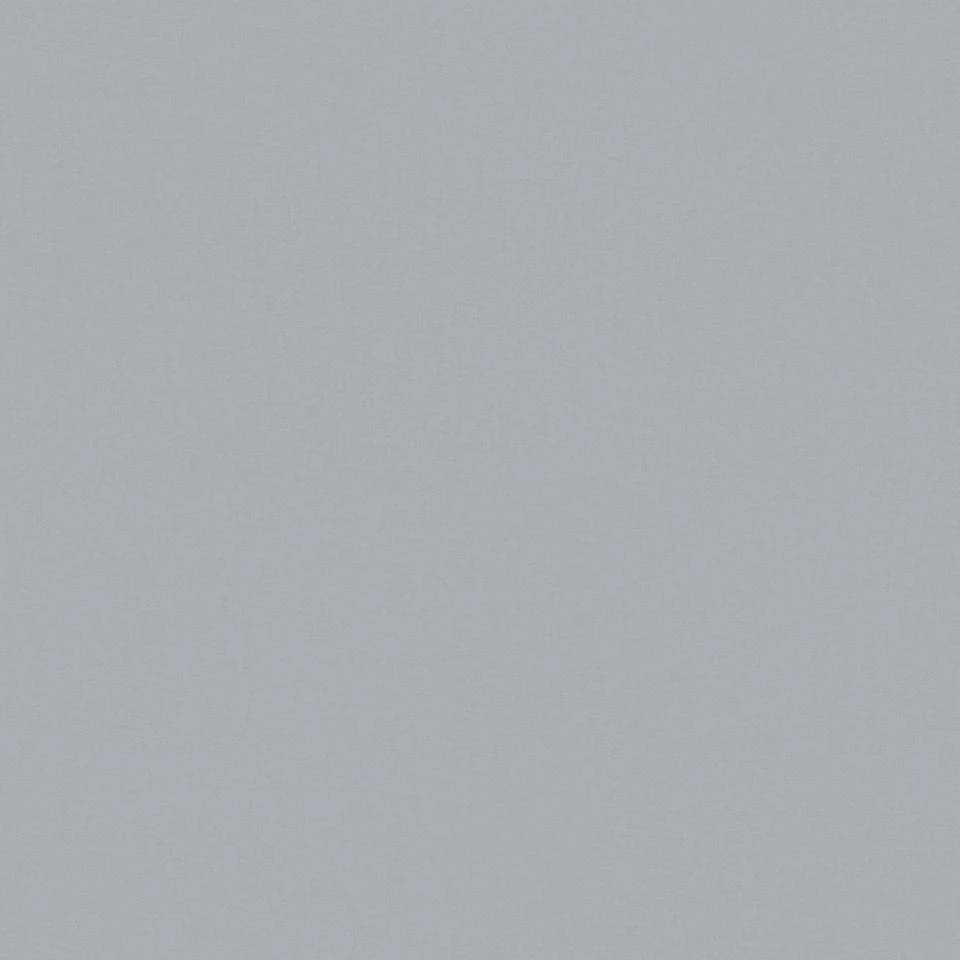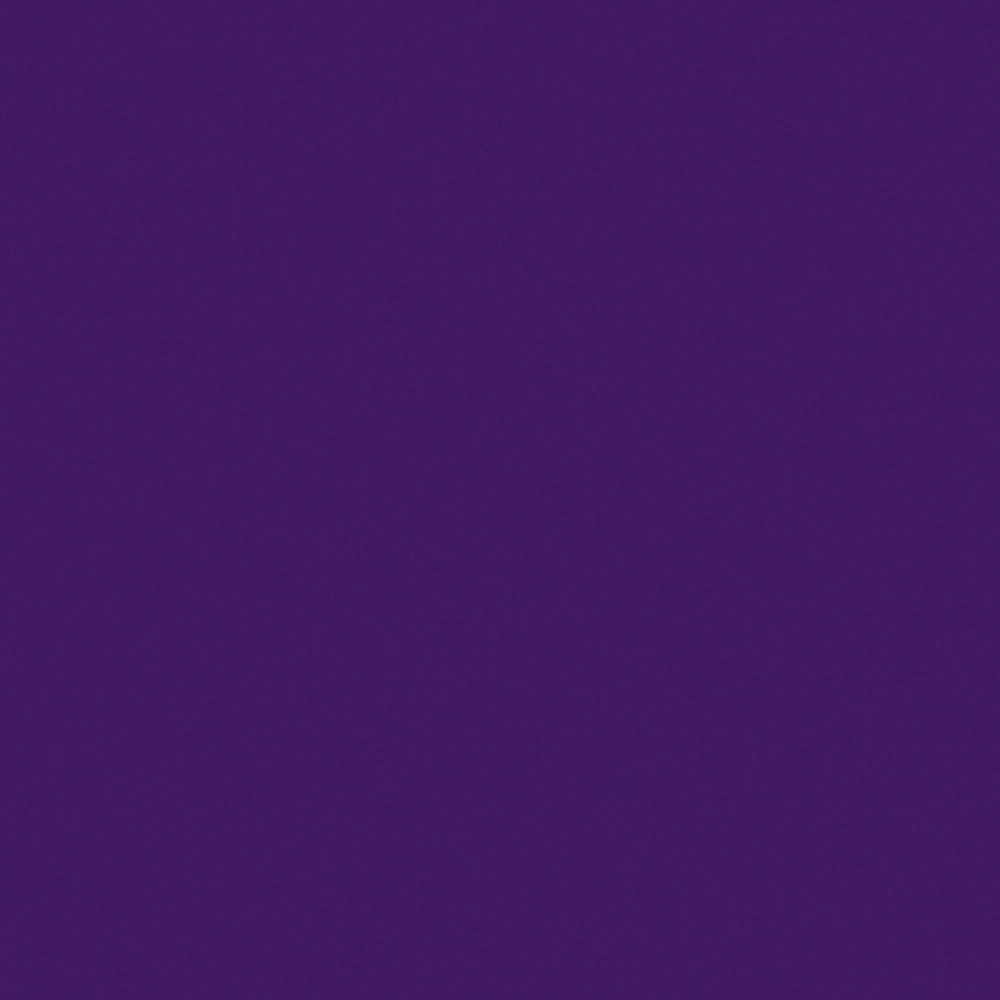Характеристики
Производитель:
LAUT
Тип:
Чехол-папка
Материал:
Неопрен
Совместимость:
MacBook Air 13" (M1, 2020), MacBook Pro 13" (M1, M2, 2022), MacBook Pro 13" (2016-2019), MacBook Air 13,6" (M2, 2022 | M3 2024), MacBook Pro 14" M1 - M5 (2001-2025 року)
Цвет:
Pink
Описание
Чехол-папка LAUT HUEX PASTELS SLEEVE для MacBook 14"
Откройте для себя нежные пудровые цвета HUEX PASTELS
Для наших поклонников пастельных тонов LAUT представляет новую линейку самых свежих весенних цветов для вашего нового MacBook. Выпускается в 6 прекрасных и бодрящих пастельных оттенках – Candy, Baby Blue, Spearmint, Sherbet, Violet и Grey.
Изготовлен из неопрена высокой плотности, PASTELS для MacBook обеспечивает превосходную защиту. С подкладкой из пушистого искусственного меха и защитой на молнии PASTELS для MacBook обеспечивает самое мягкое прикосновение и отличную защиту во время повседневных путешествий по вашему MacBook.
.jpg?1710489748010)

Похожие товары
Чехол MW Basics 2Life Sleeve Case for MacBook Pro 13" M1/M2/MacBook Air 13" M1 - Grey/White Red/White (MW-410163)
Чехол-папка Native Union Ultralight 16" Sleeve Case Slate Green for MacBook Pro 16" (STOW-UT-MBS-GRN-16)

Чехол-папка LAUT HUEX PASTELS SLEEVE для MacBook 14" - Pink (L_MB13_HXP_P)
Подтверждение по SMS
×Код отправлен на